在使用宝塔面板的过程中,FTP功能是管理服务器文件的重要工具之一。然而,FTP连接不上的问题经常困扰用户。本文将详细解析宝塔FTP无法连接的原因,并通过逐步排查,帮助您快速恢复FTP功能。
1. 确保端口和防火墙配置正确
1.1 必须开放的端口
为了确保FTP正常连接,以下端口必须在防火墙和云服务器安全组规则中放行:
20:FTP主动模式数据端口。
21:FTP默认协议端口。
39000-40000:被动模式数据端口范围(可根据实际配置调整)。
1.2 检查宝塔面板防火墙
登录宝塔面板,点击【安全】模块。
在防火墙设置中,确认上述端口已添加并允许外部访问。
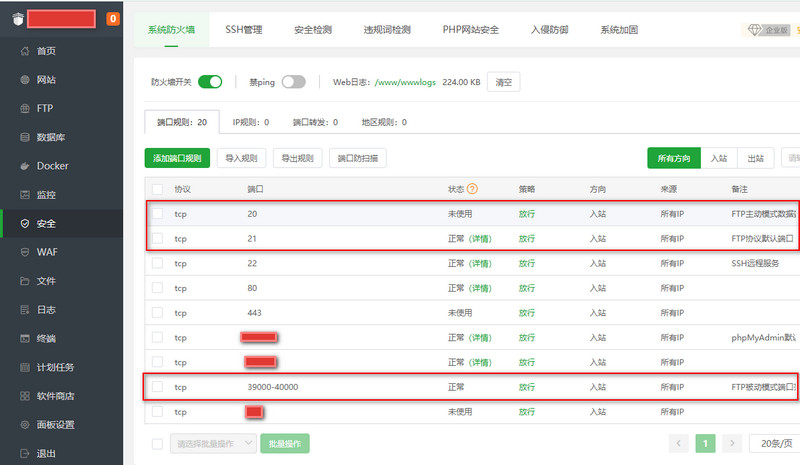
1.3 检查云服务安全组规则
对于阿里云、腾讯云等云服务器,需在管理控制台中确保安全组规则中放行相关端口:
登录云服务商控制台。
找到实例的安全组配置,添加20、21和39000-40000端口的放行规则。
设置协议为TCP,范围选择“0.0.0.0/0”以支持所有IP访问。
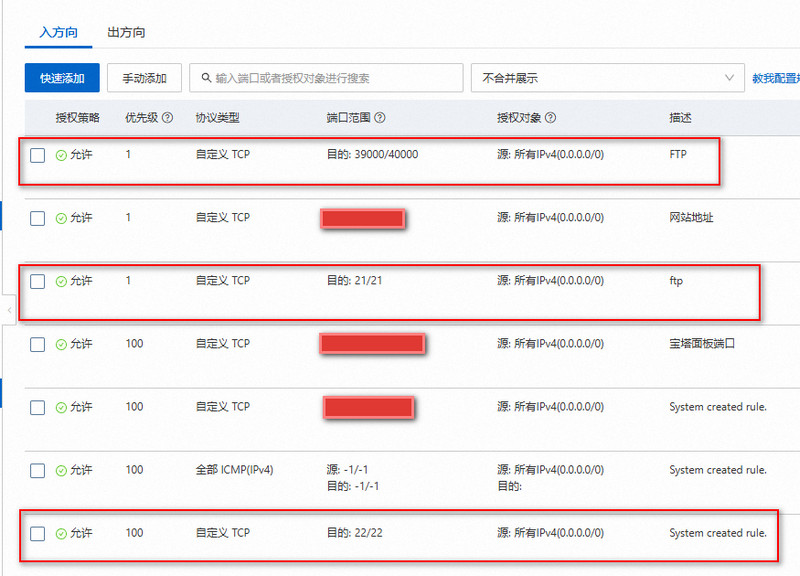
2. 检查Pure-FTPd服务配置
2.1 确保服务运行
登录宝塔面板,进入【软件管理】。
确认Pure-FTPd服务是否处于运行状态。如果未运行,请点击【启动】。
2.2 修改被动模式配置
点击Pure-FTPd的【设置】,找到配置文件。
打开配置文件后,按
Ctrl+F搜索**#ForcePassiveIP**。修改该配置项,将其值设置为服务器的公网IP地址,示例如下:
#ForcePassiveIP 127.0.0.1 修改为: ForcePassiveIP 服务器公网IP
保存并重启服务,使配置生效。
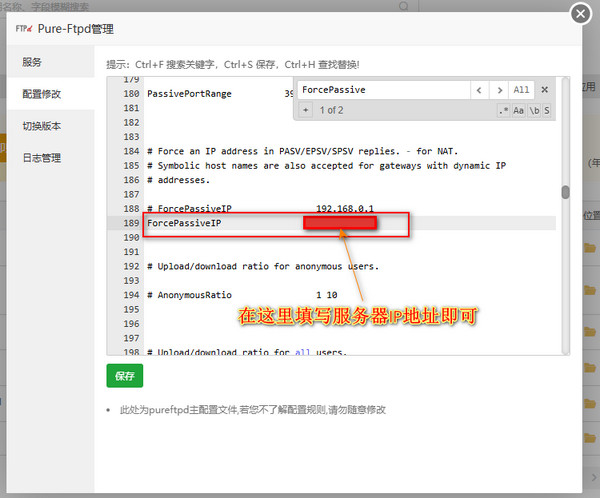
3. 核对FTP账户配置
3.1 确认FTP账户信息
在宝塔面板【FTP】模块中,检查您创建的FTP账户。
核对以下信息:
用户名和密码是否正确。
主目录路径是否设置正确,且账户具有该目录的读写权限。
3.2 测试账户连通性
如果怀疑账户异常,可以删除旧账户,重新创建一个新的FTP账户。
注意避免使用过于复杂或含特殊字符的密码,以免FTP客户端解析错误。
4. 配置FTP客户端
4.1 主机和端口设置
主机地址:输入服务器的公网IP或绑定的域名。
端口号:默认21,如果您修改了FTP服务的端口,请输入自定义端口。
4.2 设置传输模式
推荐使用被动模式以减少端口冲突问题:
在FileZilla、WinSCP等FTP客户端中,启用被动模式。
FileZilla设置路径:编辑 > 设置 > 传输模式 > 勾选“被动模式”。
4.3 测试连接
使用FTP客户端输入您的主机、端口、用户名和密码,连接测试。如果仍无法连接,请检查客户端日志并对照常见错误进行修复。
5. 常见问题及解决方案
5.1 “连接超时”
原因:服务器端防火墙或云服务器安全组规则未开放所需端口。
解决:检查并放行20、21、39000-40000端口。
5.2 “530 Login incorrect”
原因:FTP账户用户名或密码错误。
解决:重新创建账户,并验证主机地址和登录凭据的正确性。
5.3 “425 Unable to build data connection”
原因:被动模式未正确配置。
解决:
确认Pure-FTPd的配置文件中已设置服务器公网IP。
确保防火墙已放行被动模式端口范围。
5.4 “Connection refused”
原因:FTP服务未运行或主机地址错误。
解决:
检查Pure-FTPd服务状态并重新启动。
确认使用的主机地址为服务器的公网IP或解析正确的域名。
6. 高级优化与安全建议
6.1 优化FTP被动模式配置
被动模式依赖端口范围的开放,但某些环境可能需要动态调整端口范围以适应更高的并发需求。
根据需要扩展被动模式的端口范围(如50000-51000),并更新防火墙和安全组规则。
6.2 启用FTPS加密
为提升安全性,建议启用FTPS(FTP over SSL/TLS)。
安装SSL证书,并在FTP客户端中选择加密连接。
6.3 考虑使用SFTP
如果服务器支持SSH,使用SFTP作为替代方案:
SFTP基于SSH协议,免去FTP服务的复杂配置。
只需开放SSH端口(默认22),即可实现文件传输。
通过以上方法,您可以全面排查并解决宝塔FTP连接问题,确保服务顺畅运行,提升管理效率。